Ako používať nabíjací blok na rýchle nabíjanie iPadu
The iPad má väčšiu batériu ako iPhone, vďaka čomu máte viac času na prácu a zábavu medzi jednotlivými nabitiami. Táto výhoda však prichádza s cenou. Nabíjanie iPadu trvá dlhšie ako nabíjanie menšieho iPhonu, ale nabíjací blok iPadu vám umožní nabiť iPad rýchlejšie. Tu je to, čo potrebujete vedieť.
Rýchle nabitie iPadu pomocou nabíjacieho bloku iPadu s vyšším príkonom
iPad je dodávaný s vlastným USB napájací adaptér, tiež nazývaný nabíjací blok, ktorý sa pripája k vášmu zariadeniu pomocou a bleskový kábel. Tento nabíjací blok je väčší ako kocka dodávaná s iPhone a táto väčšia veľkosť sa premieta do väčšieho množstva wattov a rýchlejšieho nabíjania.
Otočte nabíjací blok, aby ste videli počet wattov na kocke. V závislosti od modelu vášho iPadu je vaším nabíjacím blokom buď 5W, 10W, 12W alebo 18W napájací adaptér. Čím vyššie číslo, tým rýchlejšie nabíjanie.
Použitím adaptéra s vyšším príkonom váš iPad nepoškodíte. Apple používa lítium-iónové batérie pre svoje produkty, ktorý ťahá len toľko prúdu, koľko zariadenie zvládne. Po úplnom nabití môžete svoj iPad nechať zapojený bez poškodenia batérie.
Môžeš kúpte si nabíjací blok s vyšším výkonom od spoločnosti Apple, aby ste skrátili čas potrebný na nabitie vášho iPadu.
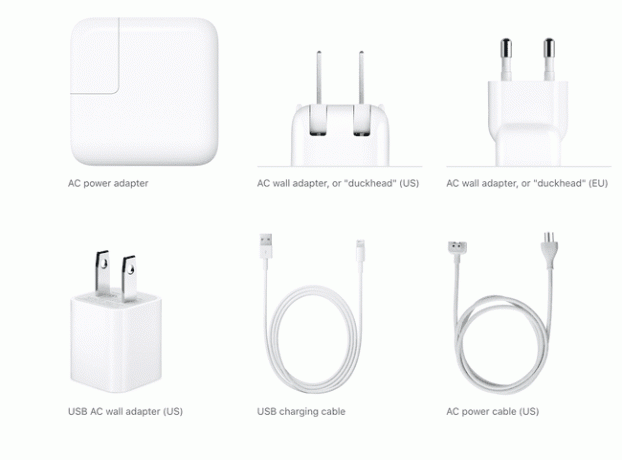
Ako používať rýchlu nabíjačku iPad
Rýchle nabíjanie je metóda vyvinutá spoločnosťou Apple, aby používateľom poskytla rýchly spôsob nabíjania iPadu alebo iPhonu. Rýchle nabíjanie vráti úroveň batérie späť na 50 percent za 30 minút. Táto metóda rýchleho nabíjania funguje na pôvodnom 12,9-palcovom modeli iPad Pro, 10,5-palcovom modeli a novšom a na iPhone 8 a novšom.
Tu je to, čo potrebujete na rýchle nabitie iPadu:
- An Kábel Apple USB-C na Lightning
- Ktorýkoľvek z týchto nabíjacích blokov Apple: 18W, 29W, 30W, 61W alebo 87W

Zapojte USB-C lightning kábel do iPadu a nabíjacieho bloku a počkajte. V závislosti od zariadenia, ktoré používate, by ste mali mať 50 percent výdrže batérie späť do pol hodiny.
Ako rýchlejšie nabiť iPad
Okrem použitia najväčšieho bloku nabíjania vo wattoch existujú aj iné spôsoby, ako môžete svoj iPad nabiť rýchlejšie. Kľúčom je dať batérii možnosť oddýchnuť si, aby sa mohla sústrediť na jednu vec – nabíjanie – namiesto súčasného vybíjania batérie pomocou iných aplikácií.
- Vypnite svoj iPad pre rýchlejšie nabíjanie. Aj keď je používanie iPadu počas nabíjania v poriadku, akákoľvek energia, ktorú iPad používa na osvetlenie obrazovky, uberá z energie, ktorú sa snažíte vybudovať. Vypnite svoj iPad, odíďte a nechajte ho nabiť.
- Prepnite svoj iPad do režimu v lietadle, aby sa nabíjal rýchlejšie. Ak musíte iPad používať počas nabíjania, vložte ho do Režim Lietadlo ak nepotrebujete internetové pripojenie. Režim V lietadle šetrí energiu batérie prerušením pripojenia iPadu k Wi-Fi a celulárnym sieťam. Nebudete mať prístup k Bluetooth, lokalizačným službám ani žiadnej inej činnosti, ktorá si vyžaduje internetové pripojenie. Do režimu v lietadle sa dostanete na domovskej obrazovke potiahnutím prstom nahor alebo nadol Riadiace centrum. Klepnite na ikonu lietadlo ikonu. iPad prejde do režimu Lietadlo a na stavovom riadku obrazovky sa zobrazí ikona lietadla.
Rýchlejšie nabíjanie pri používaní iPadu
Ak musíte počas nabíjania používať svoj iPad s prístupom na internet, existuje niekoľko vecí, ktoré môžete dočasne upraviť, aby ste ušetrili energiu batérie, aby sa váš iPad mohol rýchlejšie nabiť:
- Znížte jas obrazovky. Jas obrazovky je pravdepodobne najväčším žrútom batérie. Posuňte ho nadol na minimálny jas, aby ste mohli čítať obrazovku, ale dostatočne nízky na šetrenie batérie. Ísť do nastavenie > Displej a jas na stlmenie jasu.
- Zatvorte všetky aplikácie, ktoré nepoužívate. Potiahnutím prstom po aplikáciách, ktoré sú spustené na pozadí, ich zatvoríte.
- Zakázať obnovenie aplikácie na pozadí. Možno nebudete potrebovať svoje aplikácie na neustále obnovovanie obsahu, keď ich nepoužívate, čo môže vybíjať batériu. Ak chcete vypnúť obnovenie na pozadí, prejdite na nastavenie > generál > Obnovenie aplikácie na pozadí a vyberte, ktoré aplikácie sa majú zastaviť obnovovaním na pozadí.
- Zakážte lokalizačné služby v aplikáciách. Ak chcete zistiť, ktoré aplikácie používajú lokalizačné služby, prejdite na stránku nastavenie > Ochrana osobných údajov > Lokalizačné služby. Vypnite všetky aplikácie, ktoré požadujú polohu.
- Vypnite upozornenia. Upozornenia prichádzajú prerušovane z iných aplikácií, ktoré ani nie sú otvorené, čo spotrebúva energiu batérie. Ísť do nastavenie > Upozornenia a vyberte aplikácie, pre ktoré chcete vypnúť upozornenia.
- Vypnite Bluetooth a Handoff. Okrem vypnutia Bluetooth, zakážte Handoff tak, že prejdete na nastavenie > generál > Ruky preč a vypnite funkciu.
